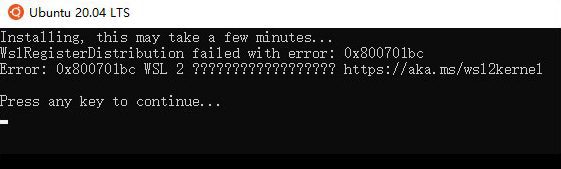Ошибка «WslRegisterDistribution failed with error» при запуске Linux в Windows Subsystem — как исправить
Актуальные версии Windows 10 и 11 поставляются со встроенным компонентом «Подсистема Linux», позволяющим работать с консолью Bash, запускать Linux-программы и работать в среде различных Linux-дистрибутивов непосредственно из Windows. При этом иногда пользователям приходится сталкиваться с разного рода ошибками, в частности с ошибкой «WslRegisterDistribution failed with error», появляющейся в момент запуска Linux.

Чаще всего причиной ошибки становятся сбои в работе подсистемы WSL, некорректных настроек виртуализации на компьютере, реже – повреждением файлов установки дистрибутива. Код ошибки может быть разный – 0x800701bc, 0x800706be, 0x8000000d, 0x80370102, 0x8007019e и так далее.
Но это уже тонкости, в большинстве случаев ошибку удается устранить применением общих решений, а именно:
- Перезагрузкой компьютера — Если после установки WSL или дистрибутива не выполнялась перезагрузка компьютера, выполните ее.
- Обновлением подсистемы WSL — Проверьте наличие актуальных обновлений подсистемы Linux – откройте от имени администратора PowerShell и выполните две команды: сначала wsl —update, а затем wsl —shutdown – после того, как обновления будут установлены.
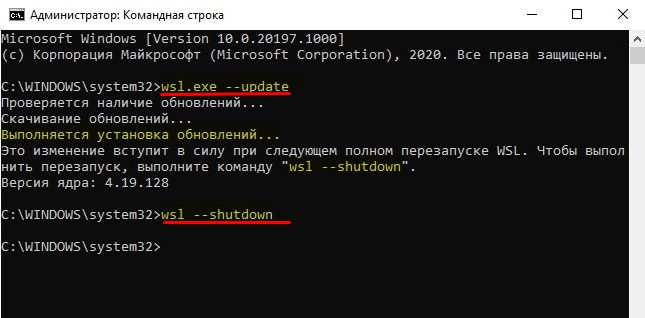
- Проверкой службы LxssManager — Откройте оснастку управления службами командой services.msc, отыщите службу LxssManager и посмотрите ее статус. Если служба запущена (в этом состоянии она находится во время работы Linux-дистрибутива), перезапустите ее из контекстного меню. Тип запуска эта служба должна иметь «Вручную», это же касается службы LxssManagerUser.

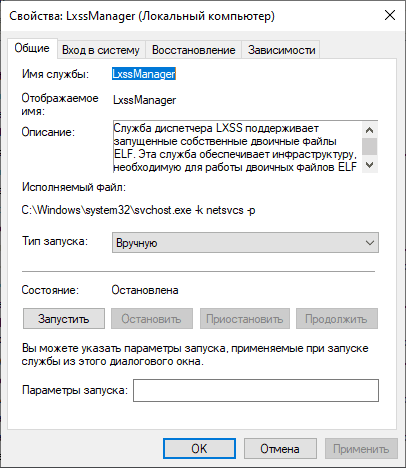
- Сбросом установленного дистрибутива — В данном случае применяется тот же метод, что и при устранении неполадок в работе UWP-приложений. Перейдите в раздел «Приложение и возможности», найдите в списке приложений установленный дистрибутив Linux, откройте его дополнительные параметры и нажмите кнопку «Исправить» или «Сброс».
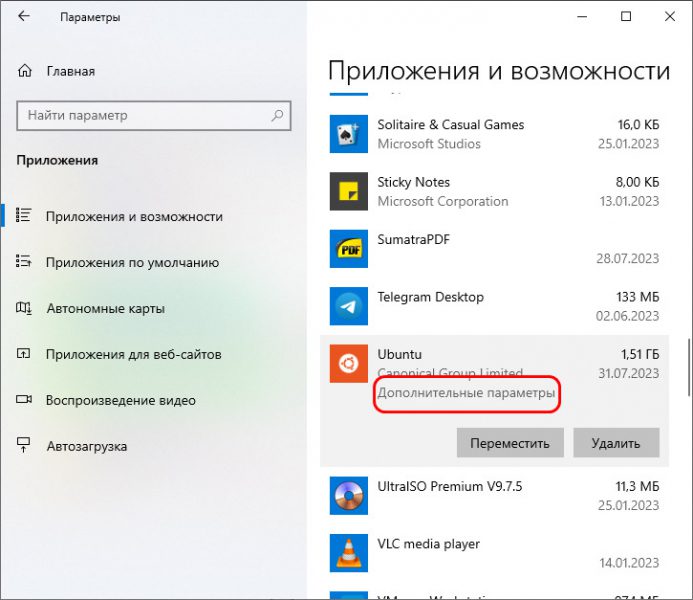

Возможен и более жесткий вариант – удаление дистрибутива и повторная его установка из Microsoft Store.
Если предложенные варианты не принесут должного результата, дополнительно можно попробовать следующие решения:
- Проверьте, не отключилась ли в BIOS функция аппаратной виртуализации. Это может статься при внезапном отключении электропитания.
- Перезапустите компоненты, обеспечивающие работу подсистемы Linux — Для этого в запущенной от имени администратора командной строке либо PowerShell выполните следующие команды:
dism.exe /online /enable-feature /featurename:Microsoft-Windows-Subsystem-Linux /all /norestart
dism.exe /online /enable-feature /featurename:VirtualMachinePlatform /all /norestart

- Как вариант, можно переустановить компоненты «Платформа виртуальной машины» и «Подсистема Windows для Linux» из оснастки «Включение и отключение компонентов Windows».
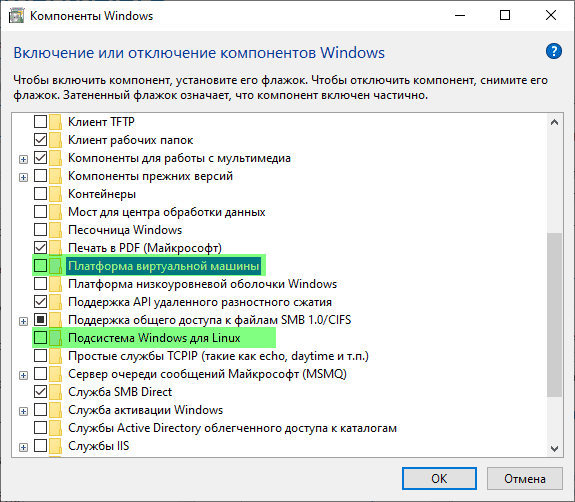
- Если вы используете WSL первой версии, переключитесь на вторую, выполнив в PowerShell команду wsl —set-default-version 2.
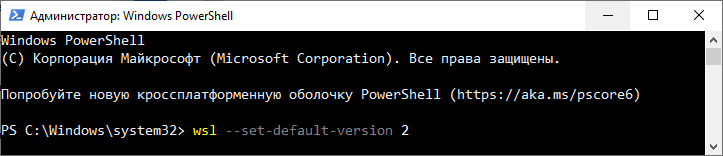
И наоборот, если используется вторая версия подсистемы, попробуйте первую, выполнив ту же команду, но со значением 1 для параметра set-default-version.
Источник